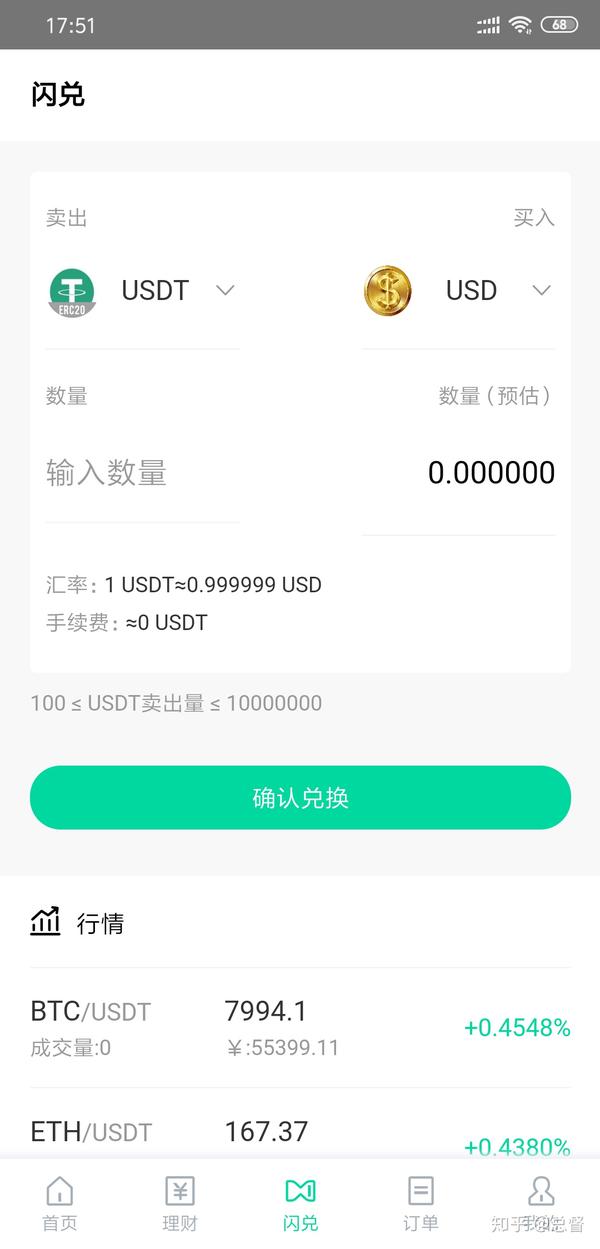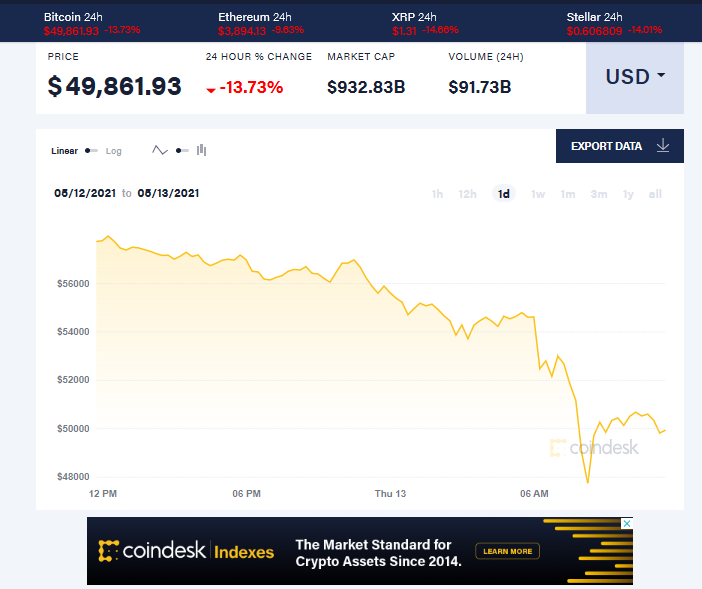主页 > imtoken在线官网 > 如何在 CorelDRAW X7 表格中合并和拆分单元格
如何在 CorelDRAW X7 表格中合并和拆分单元格
imtoken在线官网 2023-07-08 05:07:13
在绘制的表格中,您可以通过合并相邻的单元格、行和列,或者将一个单元格拆分为多个单元格来调整表格的布局。在本教程中,编辑器将向您展示如何在 CorelDRAW X7 软件中合并和拆分表格。
CorelDRAW X7表格中单元格的合并和拆分
点击“表格工具”选择要合并的单元格。


然后执行“表格”>“合并单元格”命令,合并效果如下:

p>
选中合并后的单元格,然后执行“表格”>“拆分单元格”命令,拆分效果如下:
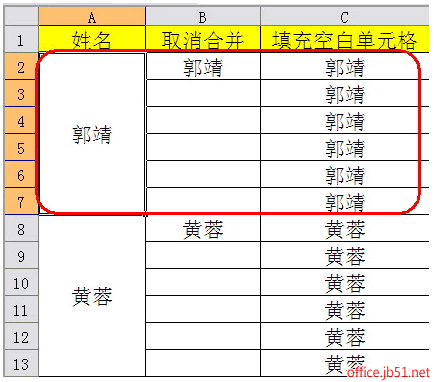

注意:用于合并的单元格在水平或垂直方向上必须是矩形,并且单元格必须相邻。合并表格单元格时,左上角单元格的格式决定了合并单元格的格式。拆分后每个单元格的格式与拆分前保持一致。
选择要拆分的单元格,然后执行“表格”>“拆分为行”命令拆分后的表格怎么合并,弹出“拆分单元格”对话框。

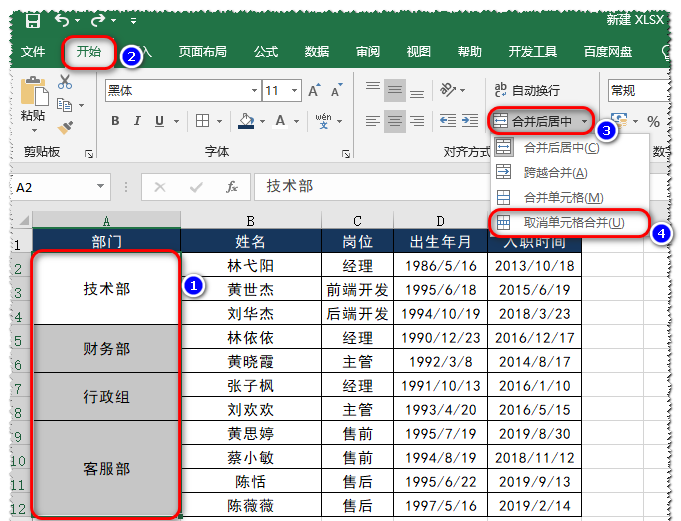
设置“行数”拆分后的表格怎么合并,点击确定,每个选中的单元格会被分成两行,效果如下:

选择要拆分的单元格,然后执行“表格”>“拆分为列”命令,弹出“拆分单元格”对话框。

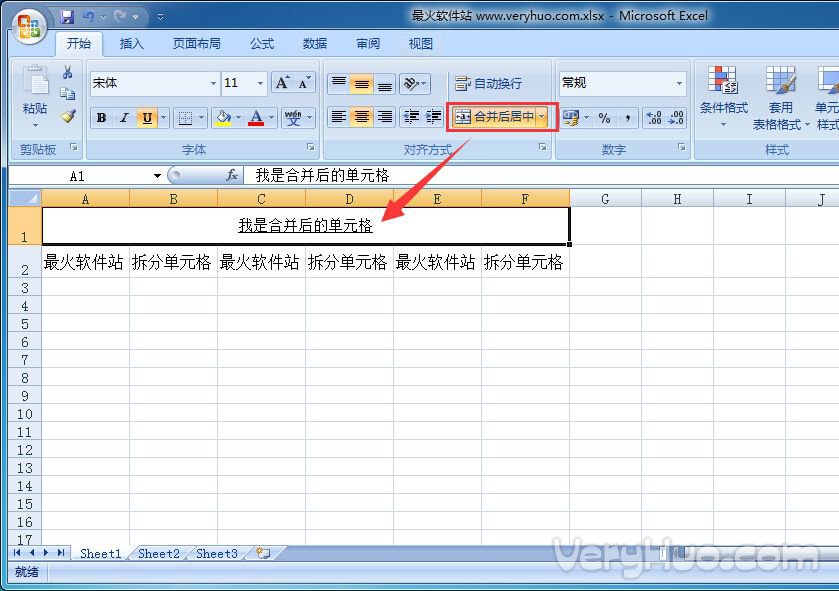
设置“列数”,点击确定,每个选中的单元格会被分成两列,效果如下:

我阅读了“如何在 CorelDRAW X7 表格中合并和拆分单元格”,还阅读了:
1.Excel 如何合并表格中的单元格

2.如何在 Excel 中拆分单元格
3.如何在EXCEL2010中合并表格单元格
4.excel2010如何拆分表格单元格
5.WPS表格单元格数据组合拆分技巧